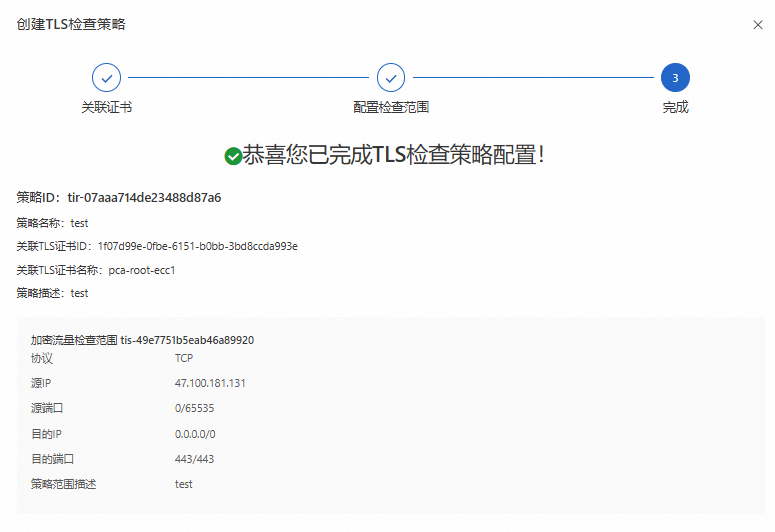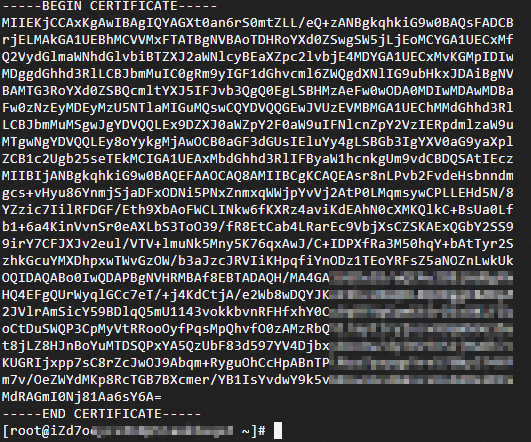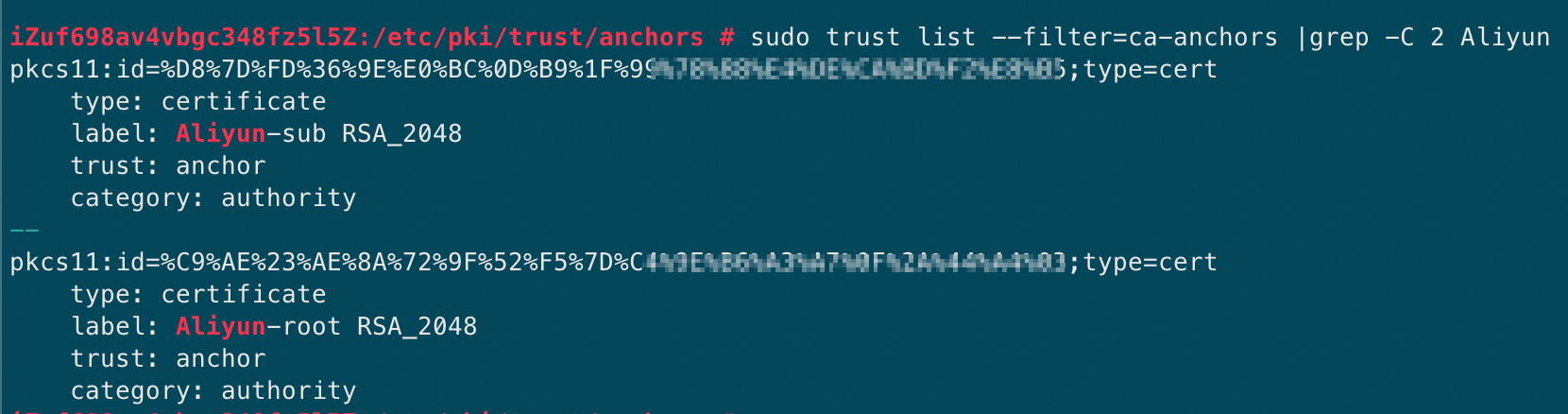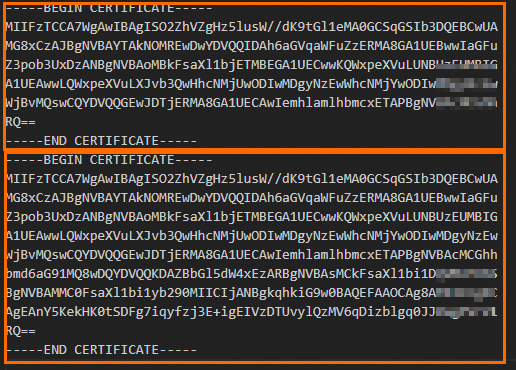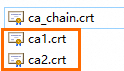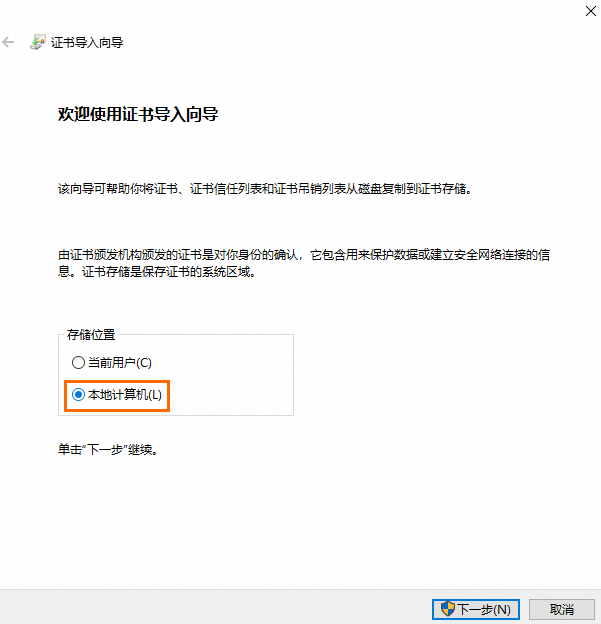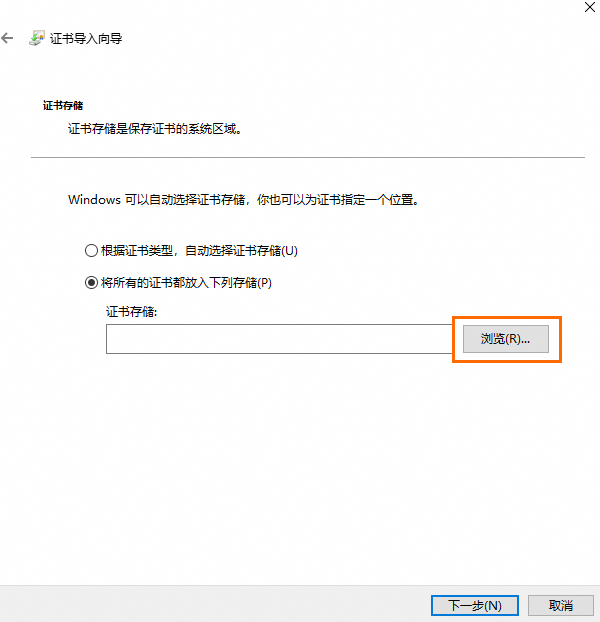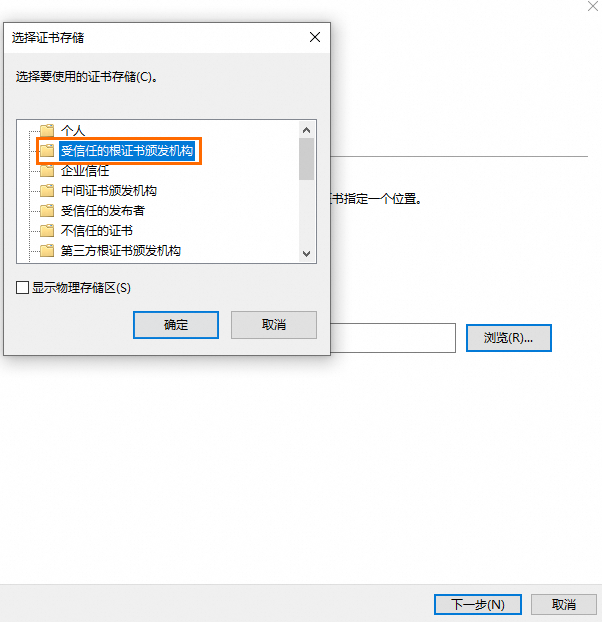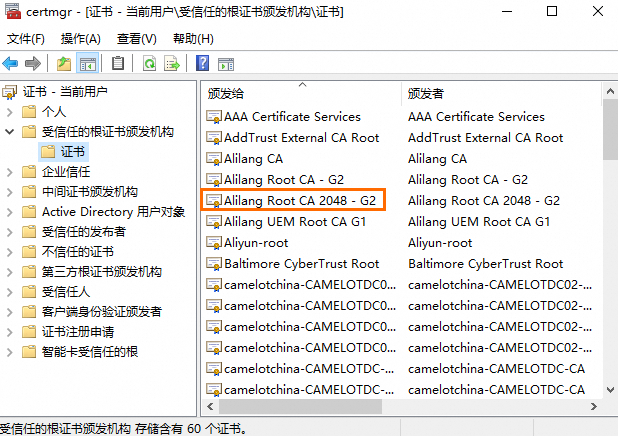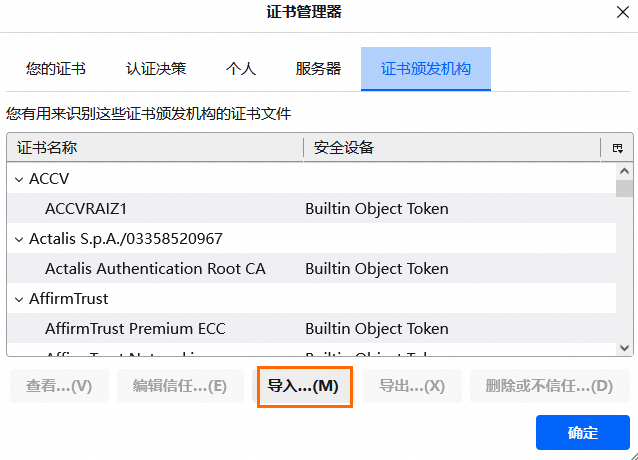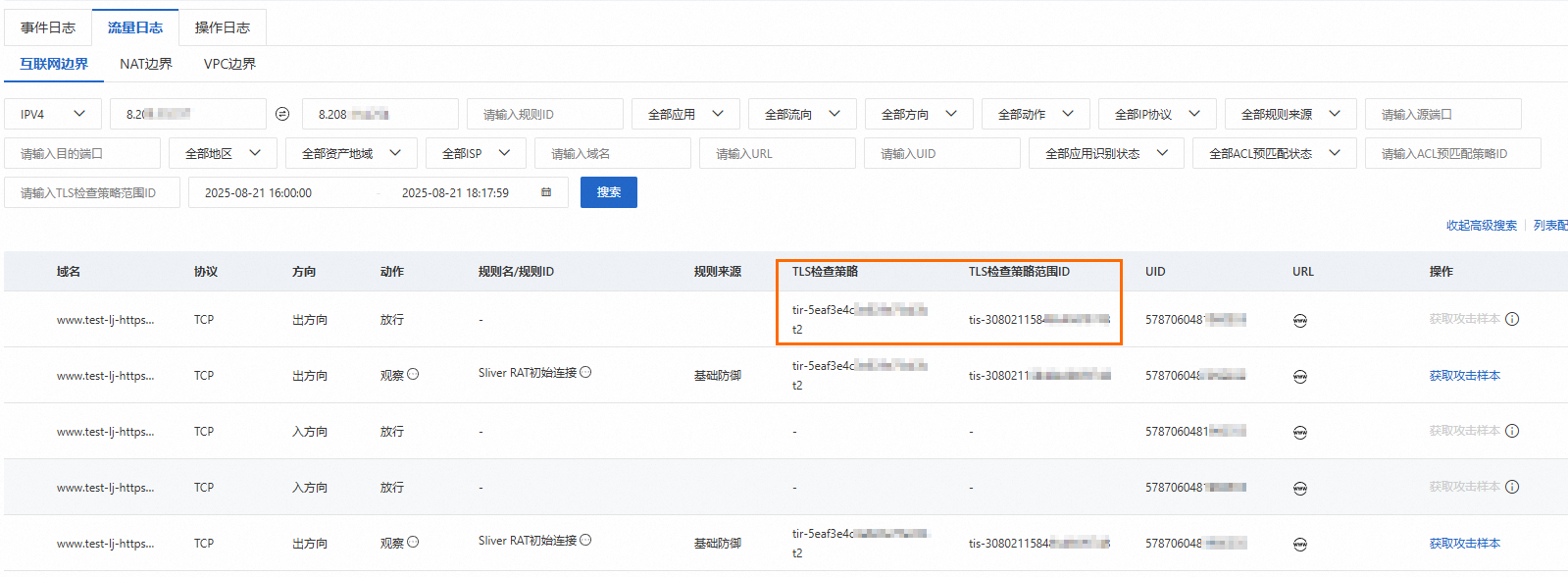隐藏在HTTPS等加密流量中的高级攻击因无法解密难以被检测,云防火墙的TLS检查功能可防护出向加密流量,通过私有根CA替换TLS证书,实现解密流量获得IPS防护能力和私有证书加密安全通讯的双重需求。
为什么需要TLS检查
HTTPS等加密协议已经成为互联网中常用的通讯协议,但因其请求载荷均为密文,云防火墙IPS引擎无法知晓其内容,也就无法分析流量进行防护。
TLS检查可配置检查策略,防护指定出向流量,通过指定的私有证书,在客户端和云防火墙之间替换其原有的TLS证书。
云防火墙获得服务端证书后可解密流量,使得IPS引擎得以检测和防护高级攻击和敏感数据泄露等风险。
功能限制
TLS检查功能当前为公测阶段,不代表最终上线形态,如有问题和建议请通过工单或商务经理与我们联系。
TLS检查功能当前只支持云防火墙包年包月版。
当前版本仅支持华北2(北京),华东2(上海),华东1(杭州),华北3(张家口)地域。
TLS检查功能当前只支持TLS 1.0、1.1、1.2版本,TLS 1.3版本未开启ECH(Encrypted Client Hello)的可以正常转发流量但不支持解密防护。
警告早期SSL版本和开启ECH的TLS 1.3版本不支持TLS检查,会导致流量不通。
非TCP请求(如基于UDP的QUIC协议)仅支持转发,不支持TLS检查功能。
开启TLS检查后,TCP MTR(My Traceroute)无法正常探测源站链路。
不支持双向TLS(Mutual TLS Authentication,简称mTLS),仅支持单向TLS(即客户端验证服务端)的场景。
TLS SNI(Server Name Identifier)必须与配置的证书匹配,才支持TLS检查。
功能入口
登录云防火墙控制台。在左侧导航栏,选择,进入TLS检查功能页面。
操作步骤
完整的TLS检查配置可分为TLS检测策略配置、TLS证书安装、开启检查和查询流量日志等三个步骤。
TLS检测策略配置
在TLS检查功能页列表上方单击创建TLS检查策略按钮,右侧弹出创建TLS检查策略抽屉窗口。
创建策略。
配置项
操作图
策略名称:TLS检查策略名称,长度
2-256个字节,且不能包括!@#$%^&*()+=~`{}[]|\/:'"<>?;等特殊符号,首尾不能包含空格。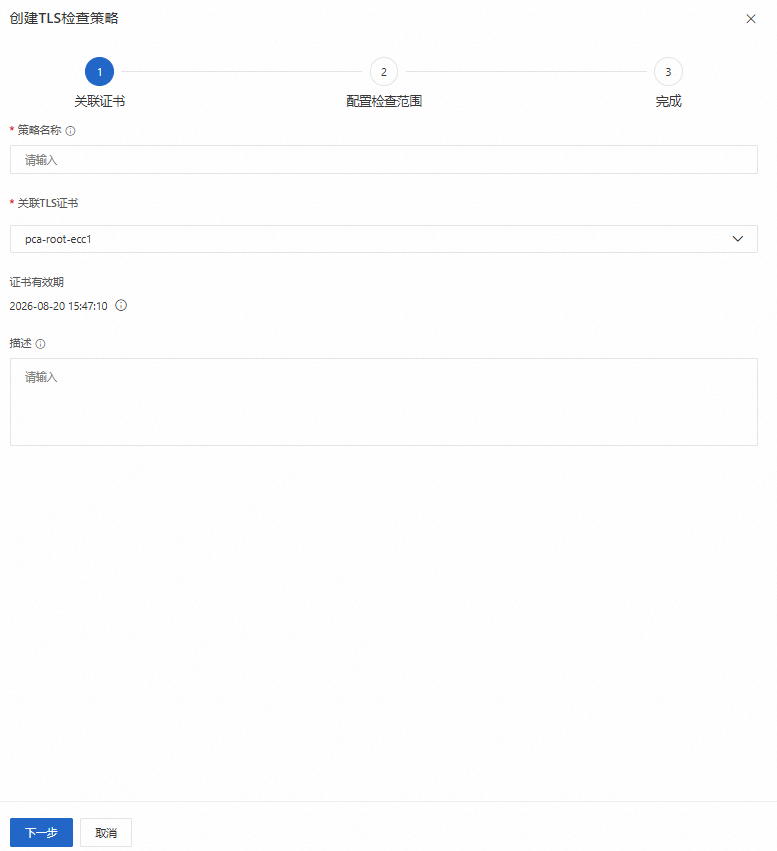
关联TLS证书:选择一个已经创建好的证书。
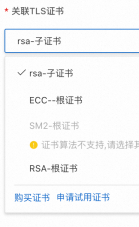 说明
说明首次创建策略时,证书选择下拉框下会显示申请试用证书,点击可自动创建测试证书,以快速体验TLS检查功能。
试用证书只能试用一次,生产环境使用时建议购买并启用私有的证书。
目前仅支持PCA证书,限制如下:
PCA证书用途请选择企业对内使用。
不支持国密算法证书。
RSA私钥算法长度需要大于等于2048。
ECC私钥算法请选择256。
如没有可选择证书,可单击购买证书直接跳转至证书管理控制台进行购买,注意PCA证书用途请选择企业对内使用,有关证书的详细信息,请参见PCA证书管理。
证书有效期:选择证书后会显示证书有效期,且在有效期少于一年时会强提醒。建议定时检查证书,确保有效期在一年以上。
描述:策略描述,长度0-256个字符且不能包括
!@#$%^&*()+=~`{}[]|\/:'"<>?;等特殊字符,首尾不能包含空格。此项非必填可以为空。
填写所有配置项后单击下一步可进入配置检查范围步骤,注意此步骤完成后策略已经创建并保存。
配置检查范围。
重要所有检查范围规格上限数为20000。
单条TLS检查策略占用规格数:该条策略中所有检查范围所占规格之和。
单条检查范围占用规格数 = 源IP个数 * 源端口段个数 * 目的IP个数 * 目的端口段个数。
配置和操作项
操作图
协议类型:需要检测的加密流量协议。
目前仅支持
TCP协议。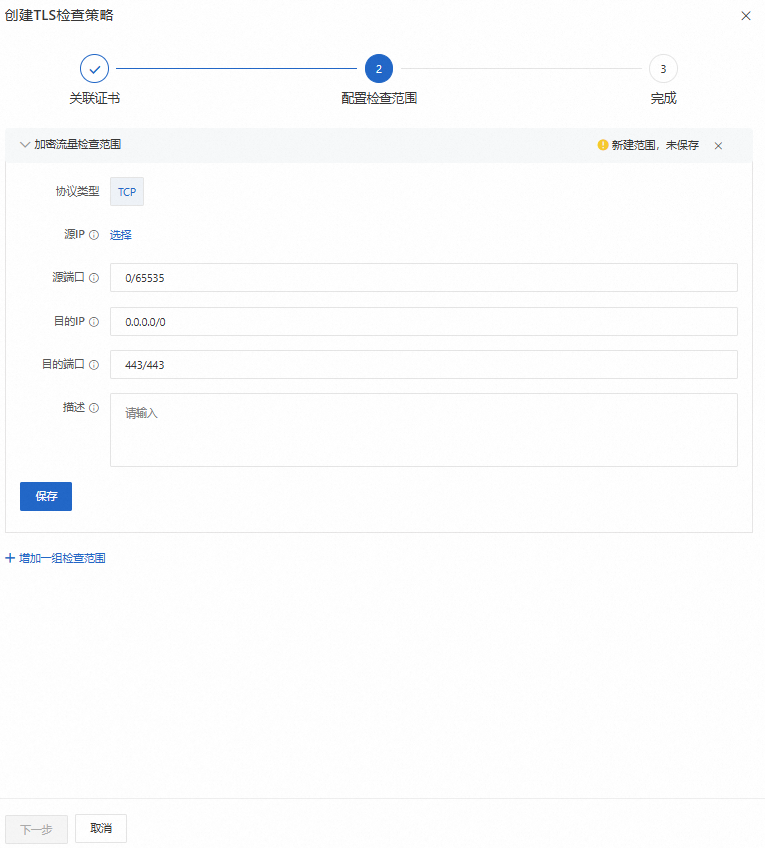
源IP:需要检查的出向流量主机的IP,单击选择按钮可在弹出对话框中选择对应资产。
说明目前支持的资产类型:
ECS EIP、ECS 公网IP、NAT EIP、EIP、ENI EIP。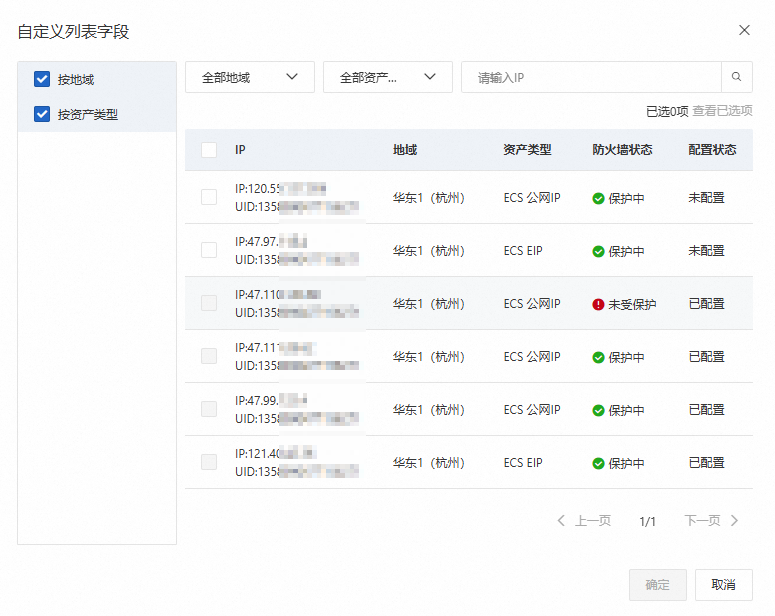
如上图所示,已经配置检查策略的资产不能被选中,资产可以多选,最多选择1000个。
选中需要检查的资产单击确定即可。
源端口:选中资产的检查端口,格式为
开始端口/结束端口,端口取值0-65535,多个端口范围之间用英文逗号分割,最多支持100个范围对象。说明所有端口均以范围形式表示,即使只有一个端口。比如:
8080/8080,表示仅检查8080端口。检查所有端口请使用
0/65535。
目的IP:源IP资产访问目的服务的IP。
说明需使用标准掩码格式的IPv4地址或地址段,如:
192.0.2.0/24,8.8.8.8/32。可输入多个IP地址段,每个IP地址对象用英文逗号隔开, 最多可以支持100个IP对象。
如需表示所有地址,请使用
0.0.0.0/0。
目的端口:源IP资产访问目的服务的端口,格式为
开始端口/结束端口,端口取值范围0-65535。多个端口范围之间用英文逗号分割,最多支持100个范围对象。说明所有端口均以范围形式表示,即使只有一个端口。比如:
8080/8080,表示仅检查8080端口。检查所有端口请使用
0/65535。
描述:检查范围描述,长度
0-256个字节且不能包括!@#$%^&*()+=~`{}[]|\/:'"<>?;等特殊字符,首尾不能包含空格。此项非必填可以为空。
检查范围操作:
保存:单击加密流量检查范围折叠框下方的保存按钮,可直接保存检查范围,不需要点击下一步。保存成功后,折叠框右上方会提示已保存。
增加:单击增加一组检查范围,可新增检查范围,一条策略中最多增加10组检查范围。
删除:单击加密流量检查范围折叠框右上角的
 ,确认后可删除当前检查范围。删除与保存相同,确认后直接删除,不需要点击下一步,请谨慎操作数据。
,确认后可删除当前检查范围。删除与保存相同,确认后直接删除,不需要点击下一步,请谨慎操作数据。
填写所有配置项后单击下一步完成策略配置。
检查策略信息。
策略配置完成后会显示配置的策略和检查范围的详细信息。
信息中展示的策略ID会展示在日志中。

TLS证书安装
创建TLS检查策略后需要将关联的证书安装到对应检查的资产主机上。
如果检查资产为NAT EIP类型,则所有通过该公网NAT网关访问互联网的所有云服务器ECS都需要安装证书,否则可能会造成流量中断。
下载证书。

在TLS检查策略配置列表中,找到创建好的策略,在右侧操作列中单击证书下载,将证书下载到本地并解压得到证书文件(
.crt后缀)。登录选择的源IP主机。
登录创建加密流量检查范围时选择的源IP主机。并将证书上传至主机任意目录。
安装证书。
切换到证书上传的目录,将证书拷贝到对应系统的信任目录,并执行更新命令,不同操作系统步骤如下:
说明如果TLS策略中关联了子CA证书,需要根CA和子CA同时安装。
以下示例只是针对信任目录为系统信任目录的场景,如果业务的证书信任目录是其他的场景,需要根据实际情况安装到信任库中。
Ubuntu
拷贝证书文件:
cp <证书文件名> /usr/local/share/ca-certificates/更新证书:
sudo update-ca-certificates查看更新后的证书:
cat /etc/ssl/certs/ca-certificates.crt出现证书内容即代表证书安装成功。

CentOS/Alibaba Cloud Linux/Anolis/Redhat
拷贝证书文件:
cp <证书文件名> /etc/pki/ca-trust/source/anchors/更新证书:
sudo update-ca-trust查看更新后的证书:
cat /etc/ssl/certs/ca-bundle.crt出现证书内容即代表证书安装成功。

SUSE
拷贝证书文件:
cp <证书文件名> /etc/pki/trust/anchors更新证书:
sudo c_rehash .查看更新后的证书:
sudo trust list --filter=ca-anchors |grep -C 2 <证书CN>出现证书信息即代表证书安装成功。

Fedora /Fedora CoreOS
拷贝证书文件:
sudo cp <证书文件名> /etc/pki/ca-trust/source/anchors/更新证书:
sudo update-ca-trust extract查看更新后的证书:
sudo trust list --filter=ca-anchors |grep -C 2 <证书CN>出现证书信息即代表证书安装成功。

Windows
重要对于引用的是子CA(中间CA)的场景,Window原生的证书管理器安装的时候,不会将一个文件中包含多个CA证书链的内容一次性安装,只会安装第一个CA内容。对于此种场景,需要手动将每个CA内容(-----BEGIN CERTIFICATE----- 块)拆分成多个文件,然后逐个安装。
拆分证书,将下载解压后的证书文件使用文本编辑器打开,将证书中的
-----BEGIN CERTIFICATE-----~-----END CERTIFICATE-----块内容,剪切到新建文件中,并将文件更名为.crt结尾即可。
拆分后:

安装证书:右键单击证书文件,在弹出菜单中单击安装证书,按下列步骤安装:
1
2
3



完成上述步骤后点击下一步完成证书导入。
查看证书:cmd命令行中输入
certmgr.msc打开证书管理器。
浏览器信任数据库
某些浏览器(例如Firefox)不使用系统的 CA 信任库,而是维护自己的证书信任数据库,即使通过update-ca-certificates更新了系统证书,浏览器仍可能提示证书不受信任。此种情况可参照以下步骤将证书导入至浏览器的信任数据库中。
Linux和Windows中这类浏览器的证书导入操作没有差别。
1 | 2 |
|
|
开启检查和查询流量日志
开启策略检查。
重要开启TLS检查时,新建连接约1分钟后开始生效保护,存量长连接不会生效且不会保护。
对已开启保护且开启TLS检查的EIP,当关闭TLS检查时,长连接会中断,中断时间取决于业务重连时长。

在TLS检查功能页可以查看已经创建成功的策略列表,单击启用状态开关即可启用TLS检查策略。开启后云防火墙可根据配置检测出向流量的加密内容。
说明策略只有未启用状态才能删除。
查询流量日志。
检查主机产生流量后,云防火墙控制台在左侧导航栏,选择。
在可查询到对应主机产生的流量,其中包含了命中的TLS检查策略和范围。
日志中会显示策略和检查范围的ID。